Se siete tra i possessori dei neonati top di gamma di casa Samsung –Galaxy S8+ e Galaxy S8– sicuramente non avrete ancora avuto modo di scendere in profondità tra impostazioni e funzioni varie che questo dispositivo ha da offrire.
Ecco allora qui per voi 15 tra trucchi e consigli utili per i vostri Galaxy S8 e Galaxy S8+ per migliorarne l’autonomia. Alcuni sono consigli base, altri più approfonditi per quell’utenza esperta e che ha già familiarità con alcuni concetti.
Come migliorare l’autonomia dei Samung Galaxy S8 e Galaxy S8 +?
Rispetto agli attuali top di gamma dei competitor, Galaxy S8 e Galaxy S8+, in realtà, rendono di più sotto il profilo dell’autonomia.
Il Galaxy S8 ricordiamo ha una batteria da 3.000 mAh non removibile e nei nostri test è riuscito a garantirci – dopo vari cicli di carica/scarica – 5 ore di schermo attivo. Galaxy S8+ ha una batteria più generosa – 3.500 mAh – ma d’altro canto ha anche un display più grande, quindi l’autonomia stimata è la medesima.
Cosa si può fare per aumentare la durata della batteria?
Come possiamo chiedere una durata maggiore alla batteria di Galaxy S8 e Galaxy S8+, soprattutto se davanti a noi ci si presenta una giornata stress?
Qui di seguito, abbiamo raccolto una serie di trucchi e consigli in grado di migliorare la durata della batteria sui due top di gamma di Samsung.
Non ci aspettiamo di certo che seguiate alla lettera tutti i vari trucchi e consigli, ma testandoli potrete andare a decidere quale vi permette di risparmiare di più in termini di carico energetico andando a beneficiarne in autonomia.
La regola di base è non rinunciare a qualcosa di necessario su Galaxy S8 e Galaxy S8+ in favore dell’autonomia.
Usare un tema scuro
Optare per un tema scuro può sicuramente portare un incremento di autonomia su Galaxy S8 e Galaxy S8+. La tecnologia del pannello Super AMOLED di Samsung permette proprio di ridurre il consumo energetico nelle schermate nere, dal momento che i Pixel saranno completamente spenti. Di contro, è sconsigliato usare un tema chiaro o sfondi bianchi che portano al massimo il consumo del display.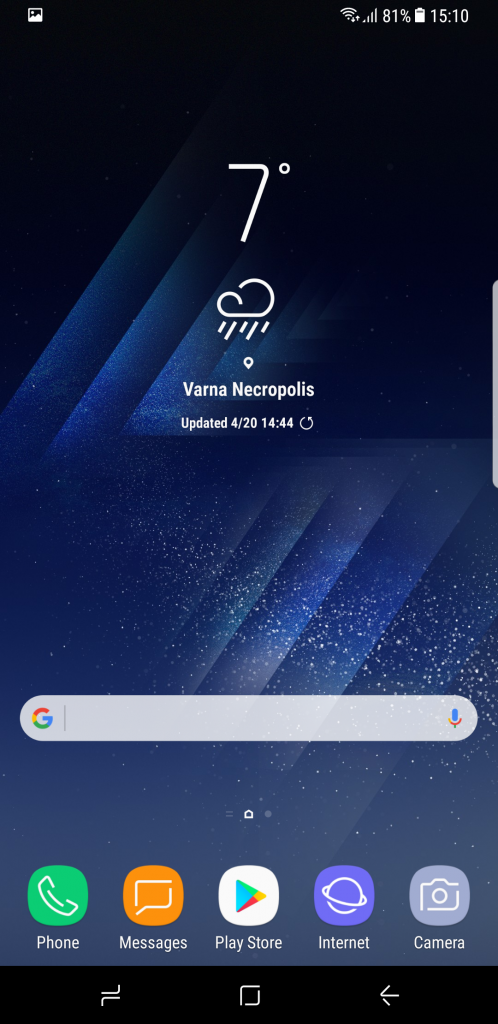
Potrete cambiare il tema e lo sfondo andando in Impostazioni -> sfondi e temi.
Settare la luminosità automatica
Ormai da un po’ di versioni software, i device Samsung permettono la taratura fine della luminosità anche quando è in funzione il sensore per l’automatismo. Galaxy S8 e Galaxy S8+ adatteranno in maniera automatica la luminosità in base a quella ambientale ma sarete voi a decidere il range massimo da sfruttare.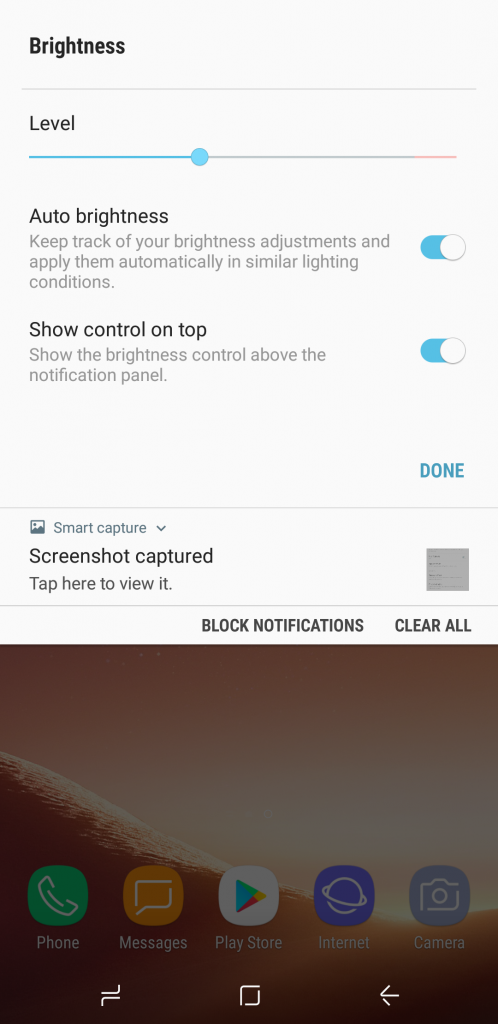
Display così generosi – 5.8 pollici e 6.2 pollici – sono fra i componenti più esosi di energia, quindi è giusto tenerli sotto controllo.
Always on Display
Samsung ama davvero molto questa funzione, ma la vostra batteria no. È più opportuno andare a disattivarla e accendere il display ogni volta che se ne ha la necessità. Inoltre, sarete più produttivi se non ci saranno le notifiche a disturbarvi per tutto il tempo.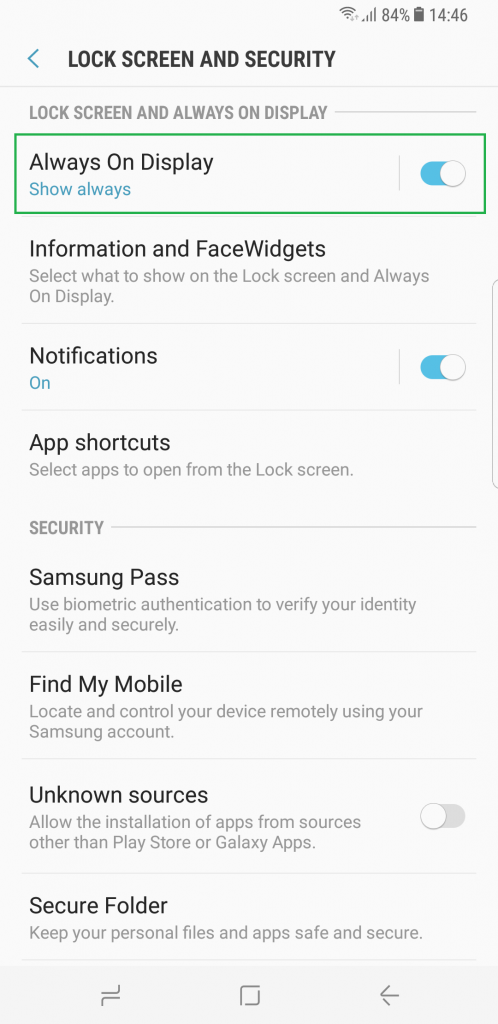
È possibile disattivare questa funzioneImpostazioni -> Blocco schermo e sicurezza.
Utilizzare l’App Controllo Consumi
Un’altra caratteristica presente sul vostro Galaxy S8 e Galaxy S8 + è il monitor dei consumi energetici. In buona sostanza, consente di risparmiare energia mettendo in ibernazione le applicazioni in esecuzione in background se non utilizzate per 3 giorni.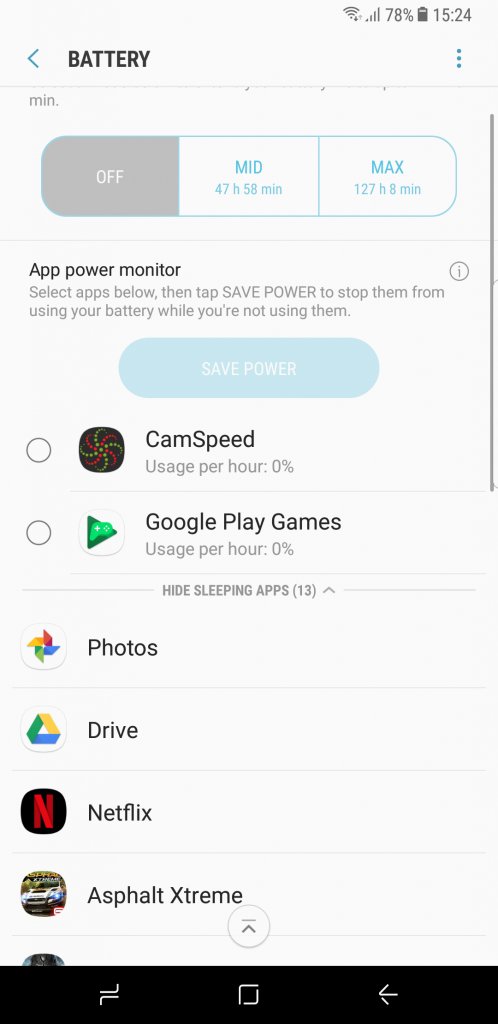
Tuttavia, è anche possibile farlo manualmente andando su Impostazioni -> Manutenzione Dispositivo -> Batteria .
Game Launcher e Game Tuner sono i tuoi amici! Usali
Game Launcher è stato inserito per la prima volta su Galaxy S7 e Galaxy S7 Edge. Se si vuole risparmiare batteria durante le sessioni di gioco, assicuratevi di averlo attivo.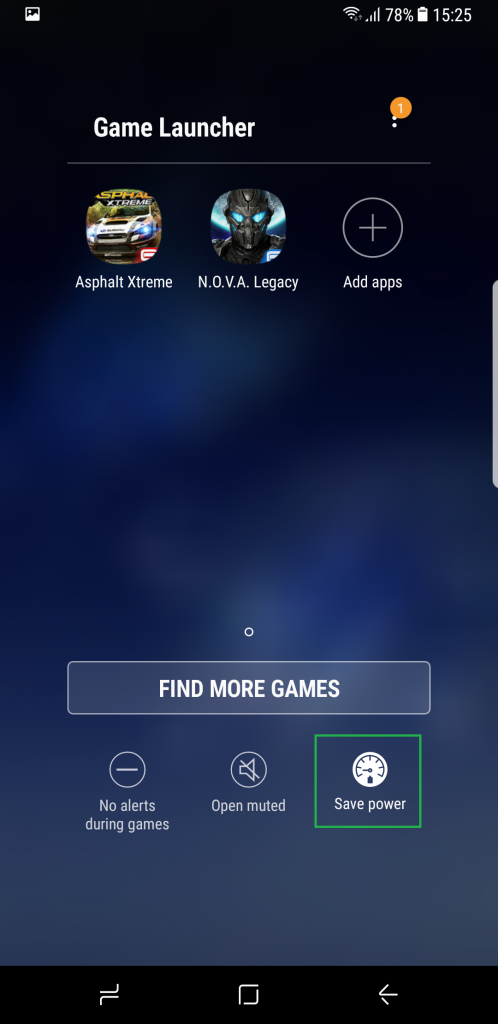
Per quanto riguarda Game Tuner, questa è un’applicazione di Samsung che però non è installata nativamente sui vostri device ma può essere scaricata gratuitamente dal Play Store. Si tratta di un’applicazione che consente di modificare la risoluzione e gli FPSnei giochi che richiedono un breve caricamento per i diversi dispositivi Android e, quindi, controllare la generazione di calore e il consumo anomalo della batteria.
Link per il download dal Google Play Store
Attivare o non attivare “Smart Stay”?
Smart Stay è una funzione utile che rileva quando si sta guardando il display del telefono. Lo schermo quindi non si spegnerà finché lo utilizzeremo, andando anche oltre il limite del time out impostato. Può essere sicuramente utile durante la lettura di una pagina web o di un E-book.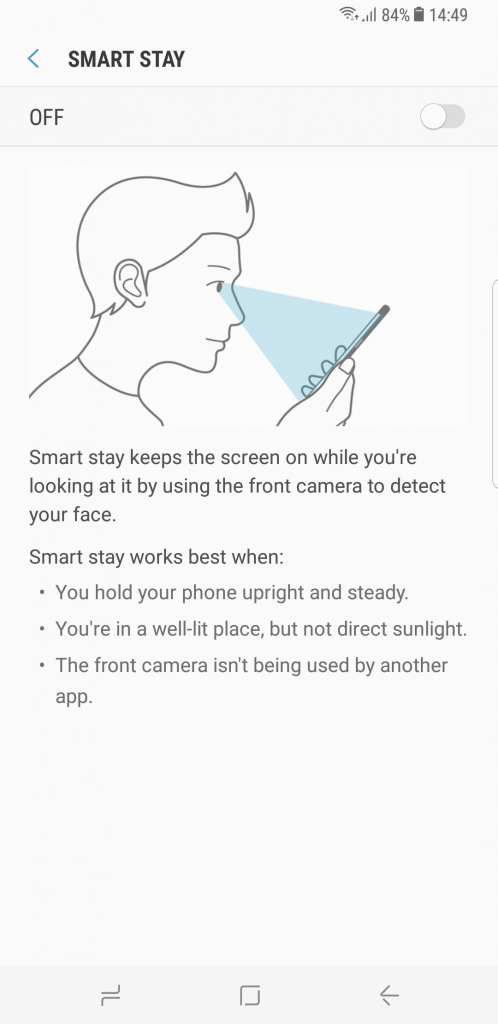
Ma come funziona tutto ciò? Galaxy S8 e Galaxy S8+ utilizzerannocostantemente la camera frontale per rilevare il vostro volto e determinare se lo schermo deve essere spento o lasciato attivo. Anche se questa funzionalità è molto utile porterà ad un consumo superiore di batteria e se non utilizzate il vostro terminale per leggere, ad esempio, non è poi indispensabile che rimanga attiva.
Potete disabilitarla andare su Impostazioni -> Funzionalità Avanzate -> Smart Stay.
Timeout dello schermo
Restiamo in tema Timeout schermo. Il tempo di spegnimento programmato dello schermo è proprio una delle cose da tenere sott’occhio per guadagnare un po’ di autonomia. Qui non c’è una regola base da seguire ma molto dipende dall’utilizzo che si fa del proprio smartphone.
Il consiglio da seguire può essere di non impostare un periodo di timeout molto lungo. Impostare il timeout a 30 secondi o di un minuto può essere più che sufficiente per le vostre esigenze e consentirà di non tenere lo schermo acceso troppo a lungo.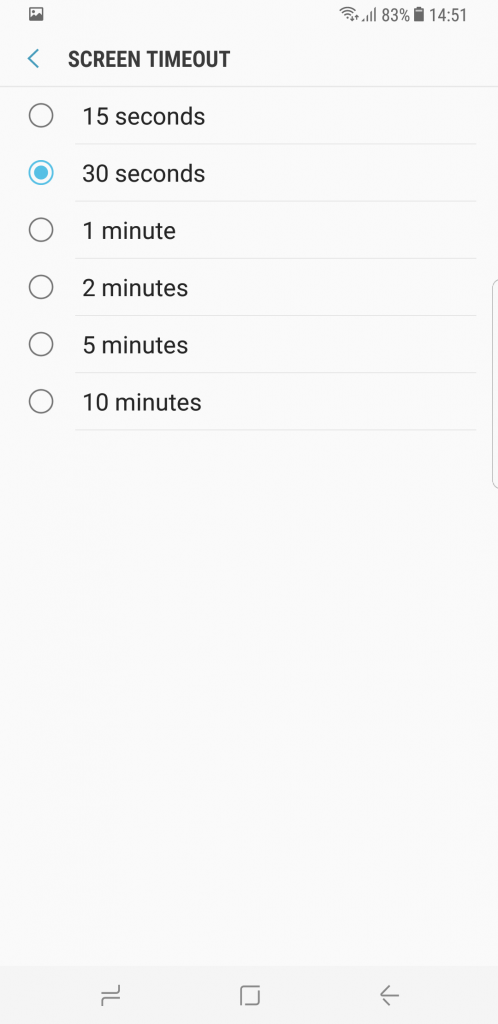
Per modificare questa opzione andare su Impostazioni -> Display -> Timeout schermo.
Alta risoluzione = ELEVATO consumo energetico
Galaxy S8 e Galaxy S8+ hanno uno schermo con aspect-ratio di 18:9 e di conseguenza una risoluzione differente dallo solite che siamo abituati a vedere su smartphone.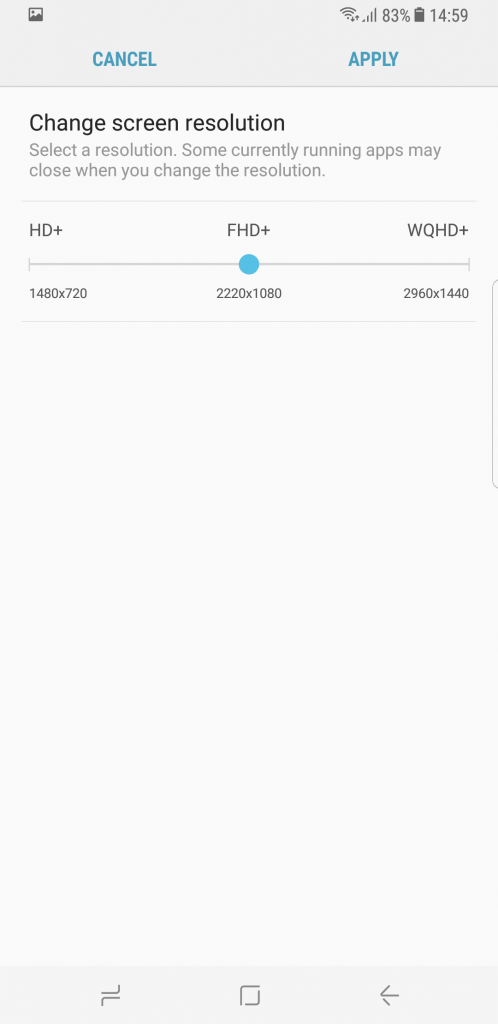
Abbiamo ben 3 settaggi che possiamo utilizzare:
- HD+, con una risoluzione di 1480 x 720 pixel;
- FHD+, con una risoluzione di 2220 x 1080 pixel;
- WQHD+, con una risoluzione di 2960 x 1440 pixel.
Il consiglio qui è semplice. Abbassare o aumentare la risoluzione, che di default è settata su FHD+, rispettivamente aumenta e riduce il quantitativo di autonomia. Riprodurre schermate, file e video alla massima risoluzione porterà ad una diminuzione di autonomia residua. Il consiglio è di impostare la UI in modalità HD+.
Per effettuare lo switchè sufficiente andare in Impostazioni -> Display -> Risoluzione dello Schermo.
NFC
NFC – Near Field Communication – è un protocollo utilizzato per l’accoppiamento fra dispositivi e per l’utilizzo di servizi come Samsung Pay,in Italia tra l’altro non attivo.
L’impatto sulla batteria è abbastanza trascurabile – parliamo di meno dell’1% al giorno – ma che sommato agli altri accorgimenti può essere significativo.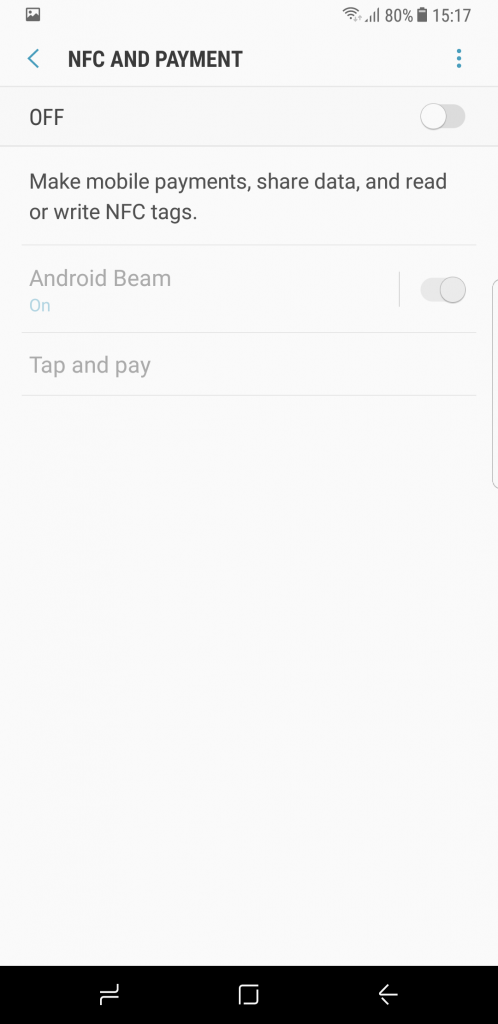
Per disabilitare l’NFC su Galaxy S8 e Galaxy S8+ recarsi in Impostazioni -> Connessioni.
LED di Notifica
Il LED di notifica ci avverte in presenza di notifiche non lette. Il suo impatto sulla batteria non è molto significativo ma a volte può danneggiare anche la produttività portandoci a visualizzare in maniera – ossessiva forse – le nostre notifiche.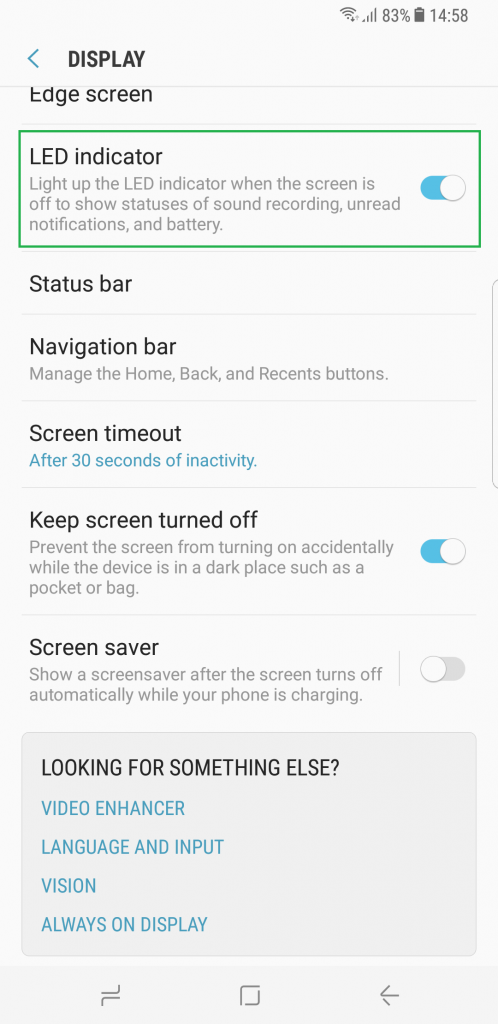
Per disabilitarlo andare in Impostazioni -> Display-> Indicatore LED
Evitare accensioni di schermo indesiderate
Questa opzione permette di evitare accensioni del display indesiderate – magari alla pressione involontaria di un tasto – mentre è nella tasca dei pantaloni o in una borsa. Questa funzionalità dovrebbe essere attiva di default su Galaxy S8 e Galaxy S8+ ma è meglio esserne certi.
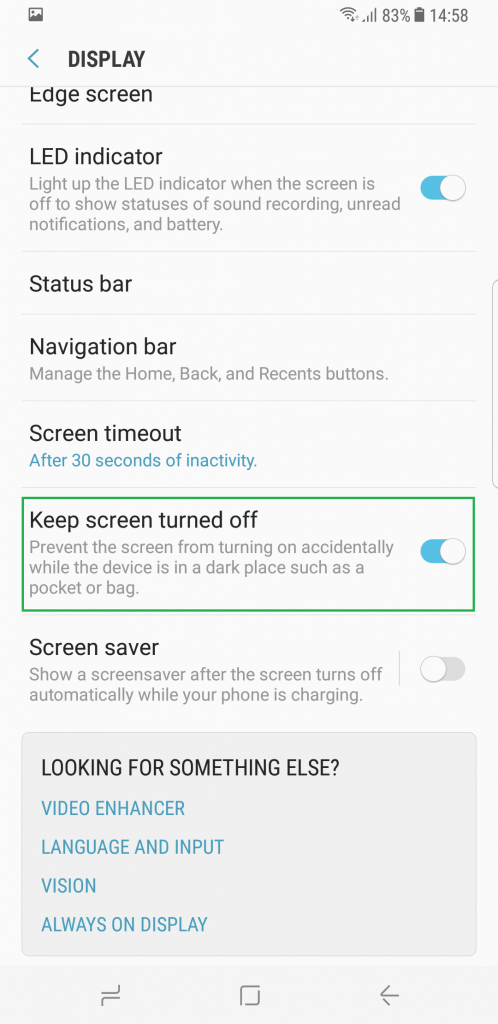
Per controllare andare in Impostazioni-> Display -> Posizionare su ON
Scansione dispositivi nelle vicinanze
Il Bluetooth è spento e pensiate che il vostro smartphone non lo stia utilizzando? Errato! Ci sono una serie di servizi che che sfruttano il Bluetooth anche quando non è attivo.
Fra questi abbiamo “scansione dispositivi nelle vicinanze” che consente al telefono di ricercare in maniera autonoma i dispositivi a cui può collegarsi nelle vicinanze. Inutile dire, è possibile usare Galaxy S8 e Galaxy S8+ anche senza questo lusso.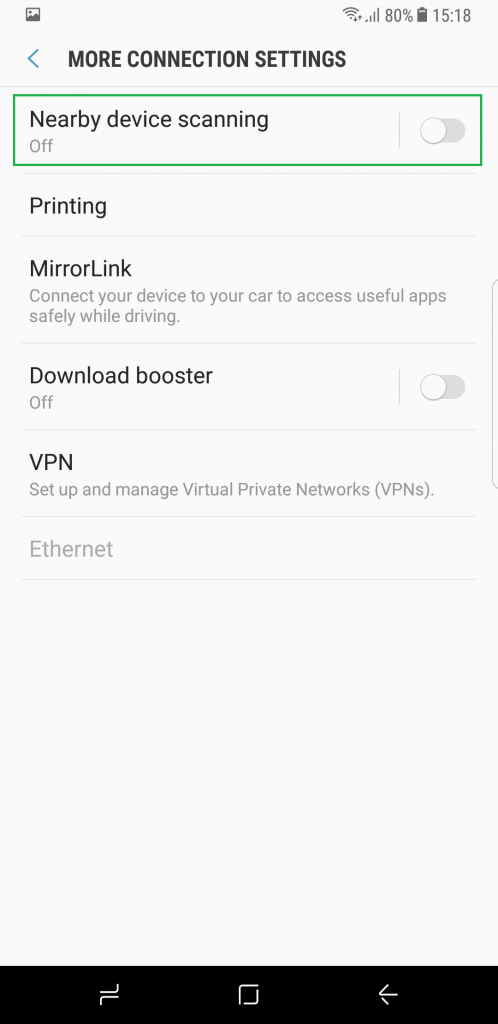
Per disattivarlo andare inImpostazioni -> Connessioni ->Impostazioni di connessione.
App e Localizzazione
Richiesta di posizione. Frase che si trova in quasi tutte le app al loro primo avvio. Fortunatamente possiamo impostare sia il livello di localizzazione sia decidere quali applicazioni debbano avere accesso alla posizione.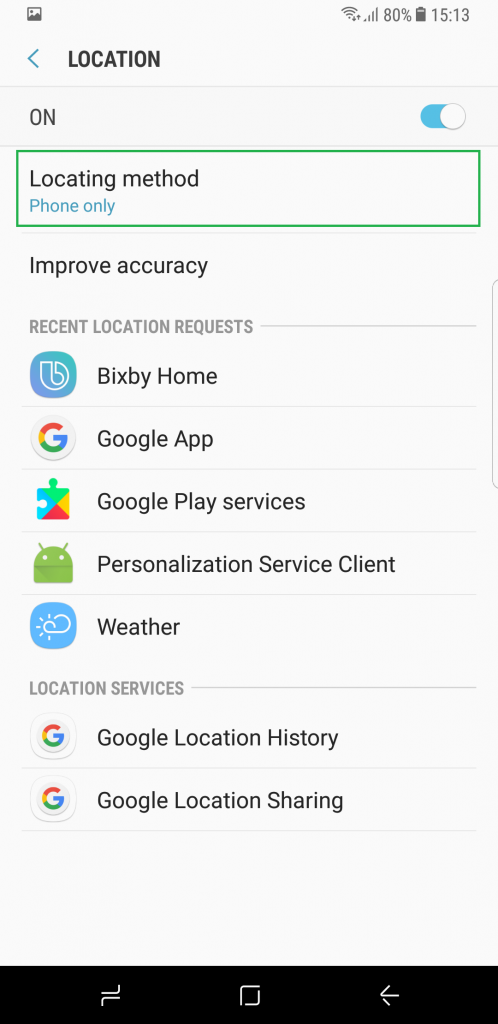
Recarsi in Impostazioni -> Connessioni -> Localizzazione -> Metodo Individuazione e settare Solo telefono.
Profili Localizzazione
Sempre dalla stessa schermata, accedere alle impostazioni avanzate e disabilitare la spunta su Scansione Wi-Fi e Scansione Bluetooth in modo da evitare un consumo inutilmente anomalo della batteria.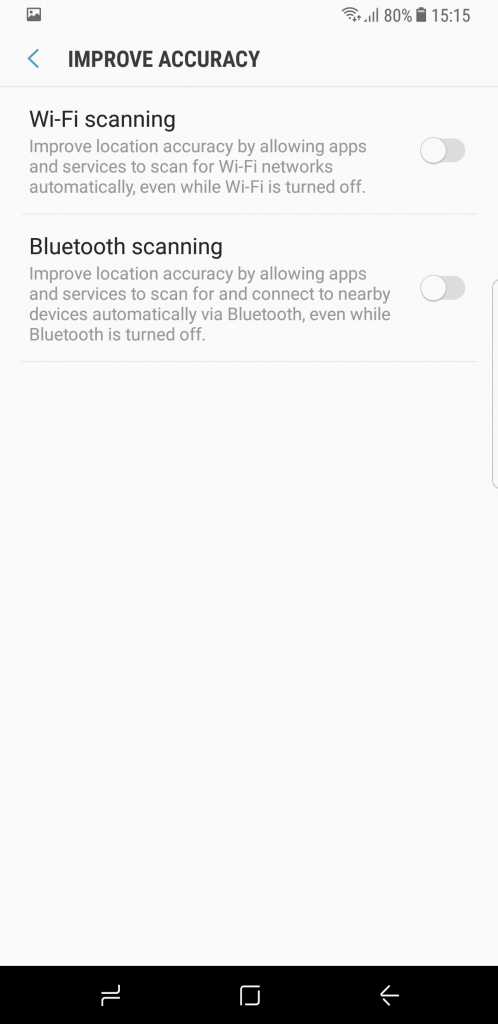
Addio Gestures
Utilizzate le Gestures? Davvero? No e quindi è meglio per la batteria del vostro Galaxy S8 e Galaxy S8+ che siano disabilitate, anche perché la maggior parte di essere sono anche estremamente inutili.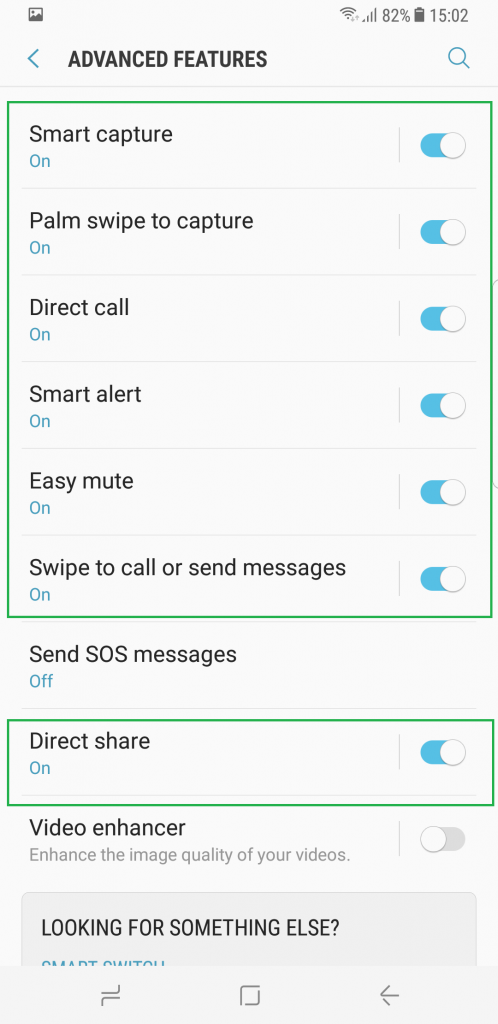
Per procedere andare in Impostazioni -> Funzionalità avanzate.
[su_app]


